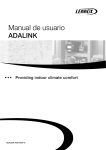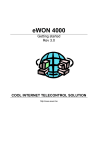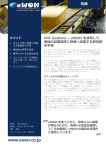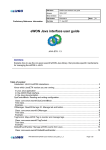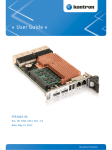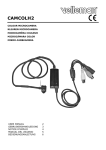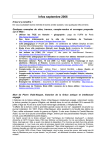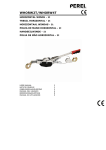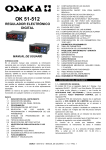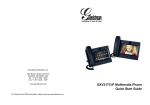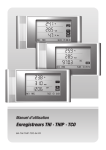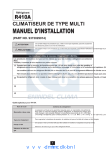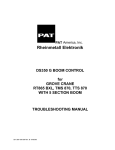Download Manuel d`utilisation ADALINK
Transcript
Manuel d’utilisation ADALINK Providing indoor climate comfort ADALINK-IOM-0907-F ADALINK MANUEL D’INSTALLATION, D'UTILISATION ET DE MAINTENANCE Réf. : AD ALINK_IOM-0907-F LENNOX fournit des solutions en rapport avec la protection de l'environnement d epuis 1895. Notre gamm e de rooftop Baltic TM est toujours conforme aux standards qui ont fait d e LENNOX un gr and nom de l'équipem ent domestiqu e. Des so lutions de d esign flexibles pour satisf aire VOS beso ins et une attention sans égale aux dét ails. Fabriqu é pour durer , simple à entr etenir et une qualité en standard . Informations sur les contacts locaux à www.lenno xeurope.com. Toutes les informations t echniques et technologiques contenues dans le présent manu el, y compr is tout sch éma et toute descr iption technique qu e nous fournissons, r estent propriété de Lennox et ne doivent pas êtr e exploités (sauf pour le fonctionnement de ce produit), reproduits, édités ou mis à disposition de tier s sans accord écrit pr éalable de Lenno x. Manuel d’installation, d’utilisation et de maintenance (IOM) • ADALINK – 0907-F •1• SOMMAIRE 1- INTRODUCTION.............................................................................................................................. 3 1.1 1.2 1.3 1.4 – – – – Contenu - Réception - Contrôle.............................................................................................. 3 Boîtier.................................................................................................................................. 4 LED de contrôle du panneau avant ........................................................................................ 4 Connexions .......................................................................................................................... 5 2- INSTALLATION ............................................................................................................................ 9 2.1 – Raccordements aux unités..................................................................................................... 9 2.2 – Configuration Internet Explorer / Flash Player / Java.............................................................. 10 2.3 – Démarrage.......................................................................................................................... 10 2.4 – Connexion à un réseau privé................................................................................................ 11 2.5 – Raccordement à la ligne téléphonique ou au réseau GSM ..................................................... 14 2.6 – Connexion FTP ................................................................................................................... 15 3- CONFIGURATION DE L’ADALINK .............................................................................................. 17 3.1 – Langues.............................................................................................................................. 17 3.2 – Gestion des accès............................................................................................................... 17 3.3 – Bloc-notes .......................................................................................................................... 18 3.4 – Configuration ...................................................................................................................... 19 3.5 – Calendrier........................................................................................................................... 24 3.6 – Macros ............................................................................................................................... 26 4- FONCTIONNEMENT ................................................................................................................... 27 4.1 – Commande à distance de l’unité........................................................................................... 27 4.2 – Supervision de l’unité........................................................................................................... 33 Manuel d’installation, d’utilisation et de maintenance (IOM) • ADALINK – 0907-F •2• 1. INTRODUCTION Prière de lire ce mode d’emploi et d’en connaître parfaitement le contenu av ant de mettre l’ADALINK en serv ice. Les instructions ci-après doivent être appliquées. Nous insistons sur l’importance de la formation pour une utilisation appropriée de l’Adalink. Ce mode d’emploi doit rester à proximité du boîtier Adalink. L’Adalink est un terminal d’accès aux données techniques, quel que soit leur format. Il peut être configuré par le biais de pages Web. Il est sûr car il est conforme aux normes les plus rigoureuses du secteur et dispose de fonctions d’accès limité (obligatoire dans les réseaux ouverts). La plate-forme matérielle de l’Adalink comprend un modem (RTC ou GSM/GPRS). L’Adalink prend en charge les protocoles TCP/IP et PPP, ce qui présente tous les avantages d’un réseau standard universellement reconnu. Il permet également d’utiliser des outils logiciels populaires tels qu’Internet Explorer, des clients FTP, des gestionnaires SNMP ou d’envoyer des mails, etc. et de réduire ainsi considérablement les coûts (de mise en œuvre et d’intégration). Spécifications générales de la plate-forme matérielle • Processeur ARM cadencé à 75 MHz, 8 Mo SDRAM, 8 Mo Flash • Horloge temps réel (HTR) sauvegardée avec autonomie de 24 heures • Batterie avec autonomie de 10 ans • Alimentation externe 12-24 VCC +/- 20% • 1 port Ethernet 10/100Mb BaseTx • 1 port série configurable en RS232/RS422/RS485 • 1 entrée digitale (DI) • 1 sortie digitale (DO) • Montage sur rail DIN conforme à EN50022 (verrouillage) • Conditions environnementales (en service) : T° ambiante : de 0°C à +50°C Humidité : de 0 à 80% sans condensation Lennox recommande d’installer le boîtier Adalink dans une zone propre et non dans les unités ou une armoire électrique. 1.1. Contenu - Réception - Contrôle L’Adalink est constitué de : Boîtier Adalink – Accès distant chargé et configuré. Alimentation 220 VCA/3-12 VCC contrôlés, protégés et 12 VCC préréglés Connexion Ethernet : câble RJ45/RJ45, cat. 5E, FTP Raccordement téléphonique : câble + raccordement RJ12 Connexion Modbus : câble sub-D9 connecté à un bornier pré-cablé. A réception du matériel, vérifier que tous ces composants sont présents dans le carton. Conditionnement de l’Adalink Adalink Câble RS485 Câble Ethernet Manuel d’installation, d’utilisation et de maintenance (IOM) • ADALINK – 0907-F Alimentation électrique Câble téléphonique •3• 1.2. Boîtier LED Port Ethernet 10/100 Base Tx Ligne téléphonique Touche de réinitialisation Port série conf igurable Verrouillage du rail DIN Figure 1 : Vue avant du boîtier Alimentation 12-24 VCC 1.3. Figure 2 : Vue de dessous du boîtier LED de contrôle du panneau avant POWER (v ert) ON = ALIM. 12-24 VCC présente USER (bicolore) Etat du matériel Vert clignotant = état normal (sous tension) +- 20 s après MISE SOUS TENSION Autres modes v oir Réinitialisation SERIAL (vert) clignotant = activité (RX) MDM (v ert) ON= ligne raccordée DCD (RTC et GSM) LINK (vert) ON = Ethernet connecté DI = entrée (v ert) ON = logique 1 DO = sortie (v ert) ON = logique 1 ACT (v ert) clignotant = transmission de paquets Ethernet (TX) Figure 6 : Description des LED du panneau avant Manuel d’installation, d’utilisation et de maintenance (IOM) • ADALINK – 0907-F •4• 1.4. Connexions 1.4.1.Alimentation électrique Figure 10 : Connecteur femelle de raccordement de l’Adalink (inclus) Brochage : 1.4.2.Ethernet L’Adalink est accessible par une connexion Ethernet 10/100BaseTX. Cette connexion peut être établie à l’aide de 2 câbles différents (droit ou croisé). Ces câbles comportent 8 conducteurs en cuiv re et sont connus sous le nom de UTP classe 5 avec terminaisons RJ45 aux deux extrémités. Le ty pe de câble (droit ou croisé) dépend de l’équipement auquel l’Adalink sera raccordé. Les cas les plus courants sont le branchement direct à un ordinateur (croisé) et le branchement via un hub/routeur (droit). 1.4.3.Branchement direct Si l’Adalink est directement relié à un ordinateur, utiliser le câble croisé. Manuel d’installation, d’utilisation et de maintenance (IOM) • ADALINK – 0907-F •5• Câble croisé En cas de câblage sur une longue distance, prêter attention aux paires torsadées. Cela signifie qu’en plus des conventions de câblage susmentionnées, les signaux d’émission (TX+/TX-) et de réception (RX+/RX-) doivent être connectés sur la même paire torsadée. TX+ : broche 3, TX- : broche 6 Paire torsadée 1 TX+ : broche 1, RX- : broche 2 Paire torsadée 2 Les broches 4, 5, 7 et 8 n’ont pas besoin d’être connectées. Le schéma suivant illustre les connexions des paires torsadées. Branchem ent en dessous Branchem ent en dessous 1.4.4.Branchement via un hub ou routeur Si l’Adalink est relié à un hub, il doit être branché, comme tout autre périphérique, à l’aide d’un câble droit. De même, le câblage est tel qu’illustré sur le schéma suivant et il faut veiller à ce que les signaux RX et TX soient sur les paires torsadées. Manuel d’installation, d’utilisation et de maintenance (IOM) • ADALINK – 0907-F •6• Hub/rout eur Câble droit 1.4.5.Connecteur de la ligne téléphonique RTC Type Type RJ11 6P2C sans blindage Brochage ligne RTC N° broche Description 1 2 3 EXTREMITE 4 ANNEAU 5 6 Tableau 16 : Brochage ligne RTC Manuel d’installation, d’utilisation et de maintenance (IOM) • ADALINK – 0907-F •7• 1.4.6.Port série Type Femelle DB9 avec vis de blocage 4/40 Brochage port série (selon le mode) : N° broche RS485 1 2 3 A+ 4 5 TERRE 6 7 8 B9 Tableau 15 : Brochage port série Manuel d’installation, d’utilisation et de maintenance (IOM) • ADALINK – 0907-F •8• 1.4.7.Port série configurable La configuration du mode série physique s’effectue à l’aide d’un jeu de 4 interrupteurs DIP situés à gauche de l’unité. Les réglages des interrupteurs sont repris dans le tableau ci-dessous (remarque : l’interrupteur 1 se trouve le plus à droite). Positions Mode RS422, RS485 SANS résistances de polarisation et terminaison RS422, RS485 AVEC résistances de polarisation et terminaison Remarque : les configurations à 3 interrupteurs illustrées ici sont les seules qui donnent des résultats satisfaisants. Voir remarques importantes à ce propos à la page suivante. Avertissement : contrairement aux indications portées sur l’étiquette, l’interrupteur 2 est réservé et doit rester sur OFF. Noter que les interrupteurs 3 et 4 doivent être dans la même position (tous deux sur ON ou tous deux sur OFF). Lorsqu’ils sont sur ON, cela connecte les résistances de polarisation interne (680 ohms typiques) et de terminaison (120 ohms typiques). Cette configuration ne s’applique qu’aux lignes RS4xx conformément aux règles de bonnes pratiques. 2. INSTALLATION 2.1. Raccordements aux unités Le bus de communication est raccordé au Climatic™ sur la connexion Carte série de la carte fille de la BM50. Une connexion en étoile n’est pas recommandée. Pour un fonctionnement optimal, il est conseiller de raccorder au maximum 2 câbles par unités. Une résistance de 120 Ω 1/4 W doit être connectée sur la dernière unité entre les connexions -&-. Pour cela, utiliser : Câble de longueur comprise entre 0 et 300 m : AWG22 (0,34 mm²), 1 paire croisée + blindage. Câble de longueur comprise entre 0 et 1000 m : LiYCY-P (0,34 mm²), 1 paire totalement blindée La longueur du câble ne dépasse pas 1000 m. Pour une meilleure protection contre les perturbations électromagnétiques, Lennox recommande d’utiliser le câble LiYCY-P. Une version logicielle 50.20 minimum est obligatoire, sur laquelle les variables CL50 suivantes doivent être définies : Manuel d’installation, d’utilisation et de maintenance (IOM) • ADALINK – 0907-F •9• - 3931 adresse ID différente pour chaque unité, - 3932 protocole défini sur l'Adalink - 3933 vitesse réglée à 9600 bauds 2.2. Configuration Internet Explorer / Flash Player / Java Afin de pouvoir faire fonctionner l’Adalink à partir d’Internet Explorer, Java et Flash Player sont requis. Télécharger ces logiciels supplémentaires à partir du CD puis les installer. 2.3. Démarrage Pour procéder au démarrage de l’Adalink, raccorder l’Adalink à l’ordinateur via un câble croisé. Câble croisé Branchem ent direct du PC à l’eWON via un câble croisé RJ45 Pour connecter l’ordinateur à l’Adalink, accéder au “Panneau de configuration“ de l’ordinateur puis à “Connexions réseau“. - Panneau de configuration - Connexions réseau Manuel d’installation, d’utilisation et de maintenance (IOM) • ADALINK – 0907-F • 10 • Ouvrir “Connexion au réseau local“ et procéder à la configuration. - Connexions réseau - Connexion au réseau local - Connexion au réseau local - Propriétés Manuel d’installation, d’utilisation et de maintenance (IOM) • ADALINK – 0907-F • 11 • - Propriétés de Connexion au réseau local. - Général. - Sélectionnez votre carte réseau. - Protocole Internet (TCP/IP). - Propriétés. - Protocole Internet (TCP/IP). - Général. - Utilisez l’adresse IP suivante. - Adresse IP : 10.0.0.50 - Masque de sous-réseau : 255.255.255.0 - ok Fermer toutes les fenêtres en cliquant sur OK puis ouvrir Internet Explorer. Manuel d’installation, d’utilisation et de maintenance (IOM) • ADALINK – 0907-F • 12 • - Internet Explorer - Saisir l’adresse URL de l’Ewon pour confirmer la connexion - URL = 10.0.0.53 Saisir l’adresse de l’Adalink puis cliquer sur Entrée pour le connecter. Ouvrir la page de l’Adalink. 2.4. Connexion à un réseau privé Si l’Adalink n’est pas directement connecté à un ordinateur mais qu’il est raccordé au réseau privé, il faut changer son adresse IP. Il faut alors scanner l’adresse IP de l’Adalink en utilisant le logiciel EwonCfg.exe disponible au téléchargement dans la rubrique des outils Lennox (Lennoxtools). Pour cette connexion, les paramètres IP de l’Adalink doivent être communiqués par le responsable informatique en charge du réseau privé. L’écran suivant apparaît au lancement du logiciel. Manuel d’installation, d’utilisation et de maintenance (IOM) • ADALINK – 0907-F • 13 • - Configuration IP de l’Ewon - Rechercher l’Ewon sur l’Ethernet Lorsque le réseau est scanné, le logiciel reconnaît automatiquement l’ewon. Ewon : Configuration réseau standard - Adresse : 10.0.0.53 - Masque : 255.255.255.0 - Passerelle : 0.0.0.0 Fermer toutes les fenêtres en cliquant sur OK puis ouvrir Internet Explorer. 2.5. Raccordement à la ligne téléphonique ou au réseau GSM 2.5.1.Sous Windows 98, NT et 2000 1 ) Ouvrir le dossier racine Accès à distance. 2 ) Cliquer sur l’icône Créer une nouvelle connexion. 3 ) Donner un nom à cette connexion. 4 ) Sélectionner un modem local dans la liste puis cliquer sur Suivant. 5 ) Saisir le numéro de téléphone et les identifiant <adm> et mot de passe < ada01LNX > de l’Adalink (ou les identifiant et mot de passe qui viennent d’être créés) puis cliquer sur Suivant. 7 ) Une nouvelle icône a été créée dans le dossier Accès à distance. 8 ) Ouvrir l’Assistant de connexion en double-cliquant sur cette icône et saisir les identifiant et mot de passe pour l’authentification PPP ; ce sont les mêmes que ceux pour l’accès au site Web de l’Adalink (<adm> / < ada01LNX > par défaut). Etablir la connexion puis attendre que les modems soient synchronisés (LED MDM du panneau avant active) et que l ’identifiant d’authentification ait été accepté. 9 ) Lancer le navigateur Internet sur l’ordinateur. 10 ) Saisir l’adresse TCP/IP de l’Adalink dans le champ adresse du navigateur (à savoir 202.0.0.240 pour l’Adalink mais elle peut avoir été modifiée, dans ce cas, utiliser la nouvelle adresse). 11 ) La page Web d’ouverture de session de l’Adalink doit apparaître. Si tel n’est pas le cas (404 Erreur, serveur introuvable), répéter la procédure depuis le début et vérifier que rien n’a été oublié. 2.5.2.Sous Windows XP 1 ) Sous Windows XP, cliquer sur Démarrer, Connexions puis Afficher toutes les connexions. Créer une nouvelle connexion apparaît dans la zone Gestion du réseau (en haut à gauche). 2 ) La sélection du menu Créer une nouvelle connexion fait apparaît l’Assistant Nouvelle connexion. Cliquer sur Suivant. 3 ) Sélectionner la 2e option (parmi les 4), Connexion au réseau d’entreprise, puis cliquer sur Suivant. 4 ) Sélectionner la 1re option (parmi les 2), Connexion d’accès à distance, puis cliquer sur Suivant. Manuel d’installation, d’utilisation et de maintenance (IOM) • ADALINK – 0907-F • 14 • 2.6. 5 ) Donner un nom à cette connexion puis cliquer sur Suivant. 6 ) Saisir le numéro de téléphone de l’Adalink puis cliquer sur Suivant. 7 ) Cliquer sur Terminer. 8 ) La fenêtre de connexion s’ouvre ; saisir les paramètres d’authentification PPP qui sont les mêmes que ceux utilisés pour accéder au site Web de l’Adalink (<adm> / < ada01LNX > par défaut). 9 ) La nouvelle connexion a désormais été ajoutée au répertoire “Connexions“ et également sous Démarrer et Connexions, de même que sur le Bureau si l’option correspondante a été sélectionnée (Ajouter un raccourci vers cette connexion sur mon Bureau). 10 ) Il est maintenant possible d’établir une connexion soit à l’aide de la fenêtre ouverte ou ultérieurement à l’aide de l’un des chemins disponibles (menu Démarrer ou icône du Bureau). 11 ) Attendre que tous les modems soient synchronisés et que l’authentification PPP ait été acceptée. 12 ) Lancer le navigateur Internet. 13 ) Saisir l’adresse IP de l’Adalink dans le champ adresse du navigateur (l’adresse par défaut est 202.0.0.240 en mode commuté (voir le chapitre sur la configuration des paramètres IP, page 20). 14 ) La page Web d’ouverture de session de l’Adalink doit apparaître. Si tel n’est pas le cas (404 Erreur, serveur introuvable), répéter la procédure depuis le début et vérifier que rien n’a été oublié. Connexion FTP Pour les fichiers linguistiques, l’image d’arrière-plan et le logo du client, il faut télécharger les fichiers via une connexion FTP. Ouvrir Internet Explorer et taper l’adresse TCP/IP précédée de ftp://. Dans la fenêtre Ouvrir une session en tant que, saisir les éléments suivants : Nom d’utilisateur = adm Mot de passe = ada01LNX Il est désormais possible d’accéder à la mémoire Flash de l’Adalink. Manuel d’installation, d’utilisation et de maintenance (IOM) • ADALINK – 0907-F • 15 • Ouvrir le dossier USR. Fichiers linguistiques L’Adalink est fourni en standard en anglais et en français. Pour obtenir une version dans une autre langue, prière de se procurer le fichier de traduction xml auprès du support technique de Lennox. Une fois ce fichier obtenu, le copier dans le répertoire réservé aux langues et supprimer la version française List_fr.xml (l’Adalink ne prend en charge que 2 langues à la fois). ftp://10.0.0.53/Usr/Languages/List_fr.xml Il est toujours possible de passer à la version anglaise ; il suffit pour cela de cliquer sur le drapeau anglais. Manuel d’installation, d’utilisation et de maintenance (IOM) • ADALINK – 0907-F • 16 • 2.6.1.Image d’arrière-plan et logo du client L’Adalink offre la possibilité de placer en fond de page le logo et une photo du site du client. Il faut au préalable télécharger le logo et l’arrière-plan du client conformément aux consignes ci-après. Logo : la taille de l’image ne doit pas dépasser h x l = 72 x 250 pixels. L’enregistrer sous ftp://10.0.0.53/Usr/logos/logo_customer.jpg Arrière-plan : la taille de l’image ne doit pas dépasser h x l = 529 x 824 pixels. L’enregistrer sous ftp://10.0.0.53/Usr/background/pkg_customer.jpg 3. CONFIGURATION DE L’ADALINK 3.1. Langues L’Adalink reconnaît automatiquement la langue utilisée sur l’ordinateur et définit cette langue par défaut. 3.2. Gestion des accès Il existe 3 niveaux d’accès à l’Adalink. Niveaux : 1 voyant, client 2 voyants, technicien du client 3 voyants, ingénieurs de maintenance Lennox Si nécessaire, l’accès par mot de passe peut être modifié. Mot de passe secret ****** pour modifier les mots de passe des niveaux Le code d’accès xxxxxxxx (le demander à l’équipe LENNOX) permet d’ouvrir la fenêtre des mots de passe. Manuel d’installation, d’utilisation et de maintenance (IOM) • ADALINK – 0907-F • 17 • Un nouveau mot de passe à 4 chiffres peut être saisi sur cette page. Ne pas oublier de cliquer sur Valider afin d’enregistrer le nouveau mot de passe dans la mémoire de l’Adalink. Si le mot de passe est valide, la page principale de l’Adalink s’ouvre. 3.3. Bloc-notes La page principale permet d’accéder à la page du bloc-notes consacrée au site. Elle est destinée à tout utilisateur du site de l’Adalink souhaitant noter certaines actions ou remarques. Manuel d’installation, d’utilisation et de maintenance (IOM) • ADALINK – 0907-F • 18 • 3.4. Configuration Manuel d’installation, d’utilisation et de maintenance (IOM) • ADALINK – 0907-F • 19 • 3.4.1.Configuration du Bureau (Desktop Configuration) Si, au cours du démarrage de l’Adalink, une photo du site a été téléchargée, la configuration de l’arrièreplan sur la page principale de l’Adalink peut être modifiée. A partir de cette page, il est possible de choisir le type d’arrière-plan souhaité : arrière-plan du client ou aucun arrière-plan, logo du client ou logo LENNOX. 3.4.2.Configuration de l’unité (Unit configuration) Toutes les unités doivent être connectées sur un réseau Modbus, la BM50 de chaque unité doit être configurée en mode Adalink – menu 3932 et disposer d’un numéro de carte BM 50. A la première connexion, il faut configurer les unités connectées à l’Adalink. Manuel d’installation, d’utilisation et de maintenance (IOM) • ADALINK – 0907-F • 20 • Il faut d’abord déclarer la zone ou le groupe que l’on souhaite créer sur son site. 3.4.2.1. Changement de nom de la zone (Rename Area) 32 zones possibles (A1 ->A32) Modification du nom de zone 32 zones sont prédéfinies et leur nom peut être modifié à l’aide de la fenêtre Modify Area. Après avoir créé une nouvelle unité, lui donner un nom et lui attribuer le numéro de carte BM50 ainsi qu’une zone. 3.4.2.2.Nouvelle unité (New Unit) Numéro de carte BM50 Zone (groupe) Pour quitter la fenêtre, cliquer sur Valider pour enregistrer les données. Manuel d’installation, d’utilisation et de maintenance (IOM) • ADALINK – 0907-F • 21 • 3.4.2.3.Modification des unités Pour modifier des unités existantes, placer la souris sur l’unité et faire un double clic ; l’écran de modification apparaît, avec les mêmes paramètres que l’écran “Nouvelle Unité“ plus un bouton “Supprimer“. 3.4.2.4.Positionnement automatique (Auto Position) Les unités sont automatiquement placées sur un réseau concentrique. 3.4.2.5.Positionnement manuel de l’unité (Manual position of the unit) Utiliser la souris (clic gauche) pour déplacer les unités manuellement jusqu'à la position souhaitée. 3.4.2.6.Enregistrer (Save) La position et toutes les modifications des unités sont enregistrées. 3.4.2.7.Annuler (Cancel) Permet de revenir au menu précédent sans enregistrer les modifications. 3.4.3.Activation du calendrier (Schedule activation) Ce menu permet d’activer la fonctionnalité de programmation. Si cette solution est choisie, la BM50 fonctionne en mode BMS, sinon elle fonctionne sur sa propre zone BM50. 3.4.4.Création de jours types (Create Days Types) L’Adalink offre la possibilité de créer 6 jours types en fonction des besoins particuliers. Il est possible de renommer le type de jour et définir différentes macros par heure de la journée ainsi que de les affecter à différentes zones. Pour modifier le nom, sélectionner un jour, saisir le nouveau nom dans la zone droite puis confirmer à l’aide du bouton “Modifier“. Pour définir une liste de macros dans une journée, cliquer sur le bouton “Nouveau“ puis programmer l’heure, le groupe, la macro et le point de consigne. Pour modifier une macro existante, choisir d’abord la ligne à modifier puis cliquer dessu s. Utiliser ensuite le bouton “Editer“ et modifier conformément à la nouvelle configuration. Manuel d’installation, d’utilisation et de maintenance (IOM) • ADALINK – 0907-F • 22 • 3.4.5. Modification de la date et de l’heure (Date & Hour Modification) Sur la boucle du bus, il faut synchroniser les horloges des cartes BM50 et l’horloge interne de l’Adalink. Pour modifier la date et l’heure, sélectionner le chiffre à modifier puis utiliser les flèches haut et bas. Une fois le réglage terminé, enregistrer les valeurs. Si l’horloge de la boucle doit aussi être synchronisée avec l’horloge virtuelle de l’écran de gauche, régler la valeur de l’ordinateur. Manuel d’installation, d’utilisation et de maintenance (IOM) • ADALINK – 0907-F • 23 • 3.5. Calendrier (Calendar) Un calendrier annuel est inclus et accessible à partir de la page principale grâce à l’icône “Calendrier“. Sur la page du calendrier lui-même, une année entière apparaît et permet d’appliquer, en cliquant sur la journée concernée, l’un des 6 jours qui ont été définis sur la page “Journées Types“. Pour un usage simplifié, il est possible de copier plusieurs fois une semaine lorsque celle-ci a été complétée. Pour cela, sélectionner un numéro de semaine. Copier Utiliser ensuite les boutons “Copier/Coller“ situés en bas de la page. Manuel d’installation, d’utilisation et de maintenance (IOM) • ADALINK – 0907-F • 24 • Coller Ne pas oublier d’enregistrer le calendrier avant de quitter cette page. 3.6. Macros (Macros Commands) Il est possible d’imposer à tout moment une macro à une zone. Pour cela, choisir la zone, la macro à affecter et la valeur puis cliquer sur le bouton “Envoyer“ Manuel d’installation, d’utilisation et de maintenance (IOM) • ADALINK – 0907-F • 25 • 4. Fonctionnement 4.1. Commande à distance de l’unité 4.1.1.Page des unités (Unit Page) Sur la première page, si la souris reste sur l’icône Rooftop, une fenêtre récapitula1nt des informations sommaires apparaît. Nom de l’unité Zone de l’unité Température d'ambiance Température soufflage Un clic sur l’unité permet d’accéder à la page de l’unité. En haut de la page, la première ligne indique le nom de la carte, le nom de l’unité, la zone et le type d’unité (détection automatique à partir de la BM50). Manuel d’installation, d’utilisation et de maintenance (IOM) • ADALINK – 0907-F • 26 • 3 types d’icônes apparaissent sur cette page : Grises : paramètres de l’unité Bleues : composants de l’unité Oranges : températures La première icône grise concerne le mode et indique l’état de l’unité : refroidissement chauffage zone morte Cet écran permet d’accéder à la liste des unités connectées. Il suffit pour cela de cliquer avec le bouton gauche de la souris sur le nom de l’unité. Nom de l’unité Pour accéder directement à une autre unité, choisir la ligne correspondante puis cliquer sur “Valider“. De même, pour accéder à la liste complète des paramètres, faire un clic gauche sur le type d’unité. Référence de l’unité Manuel d’installation, d’utilisation et de maintenance (IOM) • ADALINK – 0907-F • 27 • 4.1.2.Icône Fault Cette icône fait apparaître une éventuelle panne. Cliquer dessus pour en connaître tous lesdétailsen clair. Pour toutes les pannes apparaît la ligne “Consigne“ et un crayon. Cliquer sur le crayon pour modifier un paramètre. Manuel d’installation, d’utilisation et de maintenance (IOM) • ADALINK – 0907-F • 28 • 4.1.3.Icône “Zones / Calendrier“ Cette icône permet d’accéder au calendrier hebdomadaire du CL50. Tous les paramètres peuvent être modifiés d’un simple clic sur le crayon. 4.1.4.Icône “Horloge“ Cette icône permet de vérifier la date et l’heure et d’activer le changement automatique d’heure d’été/hiver. Pour régler l’horloge de l’Adalink, revenir à la première page, “Configurer“, “Modification Date & Heure“. Manuel d’installation, d’utilisation et de maintenance (IOM) • ADALINK – 0907-F • 29 • Pour modifier la date et l’heure, sélectionner le chiffre à modifier puis utiliser les flèches haut et bas. Ne pas oublier de cliquer sur “Valider“ pour enregistrer les modifications. 4.1.5.Icône “Ambiance“ Cliquer sur cette icône pour accéder aux réglages de température des pièces. Dans cette fenêtre, en cliquant sur le crayon pour chaque réglage, il est possible d’ajuster le point de consigne de température pour l’ensemble du calendrier. Manuel d’installation, d’utilisation et de maintenance (IOM) • ADALINK – 0907-F • 30 • 4.1.6.Icône “Air Neuf“ Cette icône permet de définir dans la fenêtre “Air Neuf“ l’air neuf qui doit pénétrer. Cliquer sur le crayon pour configurer l’ensemble des paramètres. 4.2. Supervision de l’unité 4.2.1.Contrôle des filtres L’icône de pressostat permet de contrôler l’état des filtres. Icône du filter du pressostat Manuel d’installation, d’utilisation et de maintenance (IOM) • ADALINK – 0907-F • 31 • Apparaissent sur cet écran : la perte de charge actuelle du filtre la valeur minimum de l’alarme de débit d’air la valeur minimum de l’alarme d’absence de filtres la v aleur maximum de l’alarme de f iltre encrassé Il est possible de modifier les réglages d’usine à l’aide de l’icône du crayon. Un nouvel écran apparaît avec les valeurs minimum, d’usine et maximum. Effectuer le réglage à l’aide du curseur puis enregistrer les modifications. Manuel d’installation, d’utilisation et de maintenance (IOM) • ADALINK – 0907-F • 32 • 4.2.2.Courbes de température pour les 3 icônes de température (orange) : Air extérieur Pièce Air soufflé Un clic permet d’ouvrir un écran avec le graphique de température par heure, jour ou semaine. Ou, si “Valeurs“ est sélectionné en haut de l’écran, apparaît un écran avec les détails de la température instantanée et des réglages. Pour revenir au graphique, cliquer sur le bouton “Courbe“ au pied de l’écran. Manuel d’installation, d’utilisation et de maintenance (IOM) • ADALINK – 0907-F • 33 • 4.2.3.Icône “Ventilation“ Cette icône permet d’ouvrir l’écran “Ventilation“ et d’accéder à la fonctionnalité de marche-arrêt de l’unité, à l’état et au réglage du ventilateur de soufflage ainsi qu’à l’état et aux réglages du ventilateur d’extraction. Manuel d’installation, d’utilisation et de maintenance (IOM) • ADALINK – 0907-F • 34 • 4.2.4.Icône “Condenseur“ Cliquer sur cette icône pour ouvrir l’écran “Condenseur“ et accéder à l’état des ventilateurs condenseurs et aux paramètres du dégivrage. 4.2.5.Icône “Compresseur“ L’écran “Compresseur“ reprend les données de tous les compresseurs selon leur nombre dans les unités. Lesparamètres tels que rotation, délestage, pourcentage d’activation de l’air extérieur, priorité de contrôle des pièces, activation refroidissement et chauffage et activation réduction du bruit, peuvent être modifiés. Manuel d’installation, d’utilisation et de maintenance (IOM) • ADALINK – 0907-F • 35 • 4.2.6.Icône “Economiser“ L’écran Economiser donne accès à l’état de l’économiseur et aux réglages de l’air neuf minimum, contrôle du CO2 et étalonnage du débit d’air. 4.2.7.Icône "Chauffage“ L’écran "Chauffage“ indique le type de chauffage, l’état des différents étages et le réglage de l’activation. 4.2.7.1.Chauffage au gaz (Gas Heating) Ecran de l’unité : Manuel d’installation, d’utilisation et de maintenance (IOM) • ADALINK – 0907-F • 36 • Ecran des paramètres : 4.2.7.2.Chauffage électrique (Electrical Heating) Ecran de l’unité : Manuel d’installation, d’utilisation et de maintenance (IOM) • ADALINK – 0907-F • 37 • Ecran des paramètres : 4.2.7.3.Chauffage de l’eau (Hot Water Heating) Ecran de l’unité : Manuel d’installation, d’utilisation et de maintenance (IOM) • ADALINK – 0907-F • 38 • Ecran des paramètres : Manuel d’installation, d’utilisation et de maintenance (IOM) • ADALINK – 0907-F • 39 • www.lennoxeurope.com Conformément à l’engagement permanent de Lennox en faveur de la qualité, les caractéristiques, les valeurs nominales et les dimensions sont susceptibles de modification sans préavis, ceci n’engageant pas la responsabilité de Lennox Une installation, un réglage, une modification ou une opération de maintenance incorrecte peut endommager l’équipement et provoquer des blessures corporelles.. L’installation et la maintenance doivent être confiées à un installateur ou à un technicien de maintenance qualifié. ADALINK-IOM-0907-F